
Access创建数据库时,默认情况下,它保存在“文档”文件夹下。如果要更改数据库的保存位置,如何设置?让我们来看看详细的教程。
软件名称:Microsoft Office Access 2010官方免费完整版(带安装和破解教程)软件大小:917.3MB更新时间:2016年4月30日立即下载 。
。
1.首先打开Access,点击左上角的文件菜单,如下图所示。
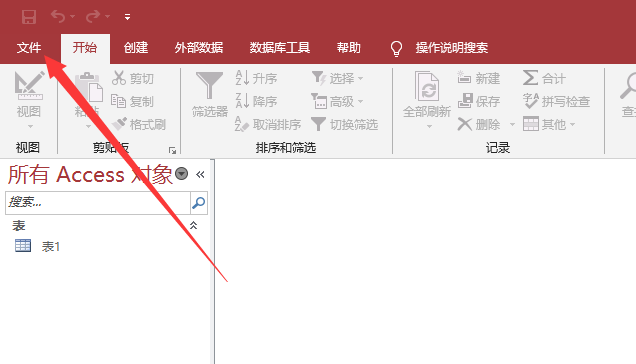
2.然后点击左下角的选项菜单,如下图所示。

3.然后弹出访问选项界面,选择左侧的常规选项,如下图所示。
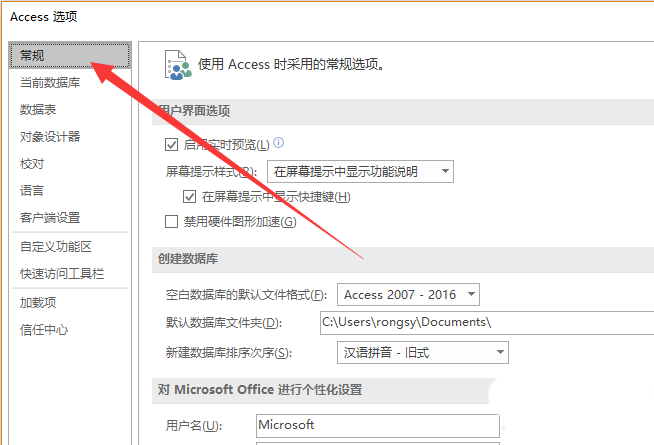
4.然后单击默认数据库文件夹后面的浏览按钮,如下图所示。
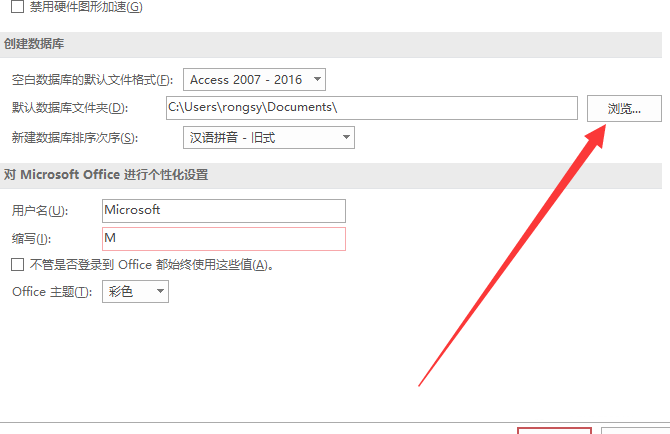
5.然后选择要保存的位置,点击【确定】,如下图。
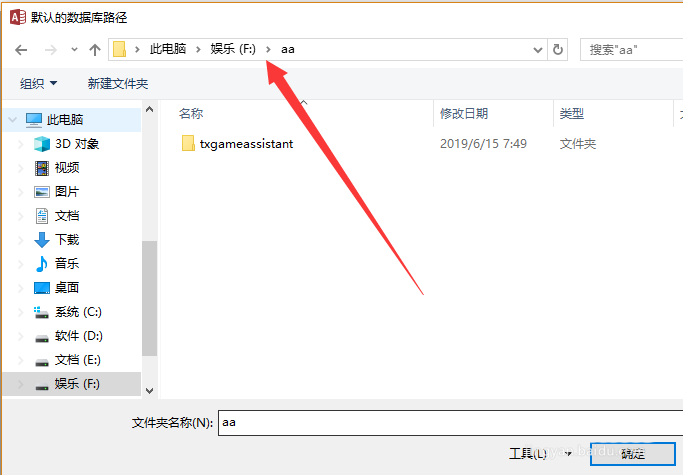
6.回到Access选项,数据库的保存位置已经更改,如下图所示。
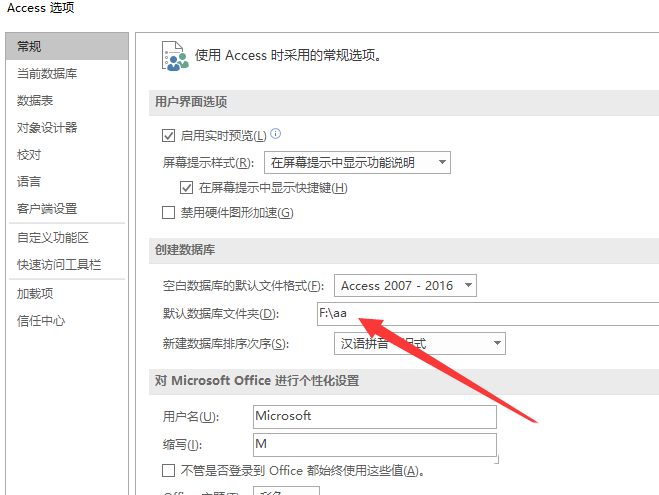
总结:
1.打开Access,单击左上角的文件菜单。
2.单击左下角的选项菜单。
3.弹出访问选项界面,选择左侧的常规选项。
4.单击默认数据库文件夹后面的浏览按钮。
5.选择要保存的位置,然后单击确定。
6.回到访问选项,数据库保存位置已经更改。
以上是修改Access数据库存储位置的教程。希望你喜欢。请继续关注。
相关建议:
access数据库中如何设置网格线颜色?
如何在ACCESS数据库中显示和查询多个字段?
如何将Access数据库文档窗口设置为选项卡式文档?